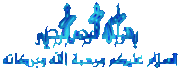
*خفايا** و**حيل** و**مهارات** خاصة ببرامج الأوفيس قد تساعدك بالعمل بسرعة
وفاعلية كبيرة*
*أولاً:** شريط المعلومات **Status Bar*
*اين يوجد من قائمة **Tools** ثم **Options** يظهر لك مربع اختر على كلمة عرض *
*View** وتجد **Status Bar** .**ويوجد خيارات نشطة واخري غير نشطة في هذا
الشريط.*
*1 -** خيارات نشطة*
*صفحة **Page** مقطع **Sec** وسطر **Ln** وعمود **Col** لو ضغطت على احدي هذه
الرموز تجد نفسك داخل مربع البحث والاستبدال **Find And Replace** .*
*التبويب الاول** **Go to** **منه تستطيع البحث داخل المستند عن طريق كتابة رقم
الصفحة أو رقم المقطع او رقم السطروإمكانيات كثيرة يمكنك اكتشافها بنفسك.** *
*التبويب الثاني** **Replace** **يمكن استبدال كلمة باخري أو بكل الكلمات
الموجودة في المستند بسرعة.** *
**
**
*التبويب الثالث** **Find** **يحدد لك مكان الكلمة في النص ومن الزر** **More**
**يمكنك البحث بالتفصيل الممل بخيارات اخري.*
**
**
*2-** خيارات غير نشطة*
*Rec** **وهي اختصار **Record Macro** وتعني تسجيل الماكرو لتنشطها النقر
المزدوج بزر الماوس الايسر على الماوس يظهر لك مربع حوار لتسجيل الماكرو .*
*Trk** **وهي اختصار **Tracks Changes** وتعني تعقب التغيرات لتنشطها النقر
المزدوج بزر الماوس الايسر على الماوس ثم قم الان بعمل ديليت لاي كلمة او جزء
من النص ولاحظ ماذا يحدث نتيجة تنشيط هذه الخاصية .*
*Ext** **وهي اختصار **Extended Selection** وتعني التحديد الممتد اذا كنت تريد
تحديد المستند او جزء منه لعمل تعديل عليه فضع بداية مؤشر الماوس عند بداية اول
النص أو الفقرة المراد عمل تحديد لها ثم النقر مع السحب الماوس الايسر الي
نهاية التحديد الذي تريده ثم ارفع يدك من الماوس لتجد الجزء تم تحديده . وهي
خاصية سريعة لو كان المستند صفحة واحدة .*
*أما لو كان المستند به عدة صفحات كثيرة تقف بالمؤشر عند بداية النص المحدد
وليكن الصفحة الاولي ثم تنشط الخيار بالضغط مرتان بالماوس الايسر ثم تذهب مثلا
الي الصفحة المائة عن طريق السكرول بار أو عجلة الماوس ثم تضع المؤشر الماوس
عند نهاية الفقرة المحددة فسوف تجد ان المحدد كله حدد بسرعة وبدون تعب.*
*Over** **وهي اختصار **Over Type** وتعني الكتابة الفوقية على النص وتعمل
بالنقر المزدوج برزر الماوس الايسر مرتتين لتنشيطها . هنا عن كتابة اي نص جديد
داخل سطر مكتوب يتم حذف القديم وكتابة الجديد .*
*رمز الكتاب ****النقر عليه تقرا مزدوجا لتتنشيط خاصية التدقيق الإملائي
والنحوي **Spelling and Grammar Status*
*شريط التمرير ****Scrollbar** **يوجد زر في شريط التمرير به العدد من الخيارات
التي تساعد بالتنقل والبحث داخل المستند منها رقم الصفحة وعنوان الصفحة.*
*اضافة صورة بشكل تلقائي ومتكرر عند الحاجة*
*حدد الصورة ثم من **tools** ثم **autocorrect options** يظهر جزء من الصور في
الجزء الأيمن في الجزء **replace** ثم اكتب كلمة أو حرووف للإشارة إلي الصورة
ثم اضغط على **add** لإضافتها للبرنامج.*
**
*عند الحاجة لإظهار الصورة إلي المستند فقط إكتب كلمة السر او الحروف التي
تعرفها ثم الضغط على مسطرة المسافات وهكذا يمكنك تخزين اكثر من صورة او نص بهذه
الطريقة.*
*تحويل نص الي صورة **Graphic*
*هذه الفكرة تمكنك من تحديد نص معين ثم تحويله الي صورة ويمكن وضعها في اي
برنامج أخر او في نفس المستند: والطريقة كالتالي :حدد النص المطلوب تحويله الي
صورة - اضغط على أيقونة **cut** - قائمة **edit** اختر الامر **paste
special**ثم حدد الاختيار
**picture** ثم اوكي.*
*الان يمكنك التعامل مع الصورة مثل الصورة العادية وسوف يظهر لك شريط خصائص
الصور في البرنامج تلقائي.*
*عمل إرتباط 1000 كلمة مرة واحدة في المستند*
الهدف منه اذا كان لديك مستند به 1000 صفحة وتريد عمل ارتباط على كلمة معينة
موجودة في كل صفحة مثلا والطريقة : اعمل ارتباط للكلمة المراد عن طريق الضغط
عليها مع السحب ثم hyperlink من قائمة insert ثم كليك يمين على الكلمة مرة اخري
واختر كوبي للارتباط ثم من قائمة edit اختر find ثم اكتب الكلمة المراد البحث
عنها ثم ضع المؤشر داخل مربع replace ثم الزر special ثم اختر من القائمة
clipboard contents سوف يظهر الرمز c8 بمعني حرف السي وفوقه رمز 8 ثم
اضغط زر replace
all
*نسخ صورة من بيانات المستند بواسطة أيقونة الكاميرا **Camera** الموجود في
برنامج الاكسيل واضافتها ككائن **object** في اي برنامج اخر.*
*اسحب ايقونة الكاميرا كما تراها في الصورة بالماوس واسقطها على احد شرائط
الادوات اعلي ورقة العمل. والطريقة لاستخدام الكاميرا في نسخ صورة البيانات
كالتالي : **حدد البيانات المطلوب اخذ صورة منها ثم اضغط على ايقونة الكاميرا
ثم اذهب الي المكان او البرنامج الاخر الذي تريد اضافة الصورة اليه ثم اضغط في
المكان فقط سوف يظهر الصورة ومعها شريط ادوات التحكم فيها كاي صورة اخري.*
*استخدام مفاتيح مختصرة لمسح النصوص*
*اليك بعض المفاتيح المختصرة لمسح النصوص بالاضافة لمفتاحي **del** + **
backspace** *
** مفتاح **ctrl/backspace** لمسح الكلمة التي على يسار المؤشر.*
** مفتاح **ctrl**/**delete** لمسح الكلمة التي على يمين المؤشر.*
** الضغط 3 مرات على كلمة في الفقرة ثم الضغط على مفتاح ديليت لمسح الفقرة
كلها.*
**
*اكتشاف مواصفات نص معين او فقرة*
*هذه الفكرة لتتعرف على مواصفات الفقرة اوالنص من نوع الخطوط المستخدمة
وتنسيقات النص. والطريقة افتح قائمة **help** ثم اضغط على الخيار **whats this*
* او اضغط **shift+f1** سيتحول الشكل الي مؤشر الي علامة استفهام بجوار المؤشر.
ثم اشر الي اي نص او فقرة ثم اضغط على زر الفارة الايسر فتظهر نافذة على يمين
المستند فيها مواصفات النص.*
**
*اضافة صورة الي التعليق*
*فكرة اضافة صورة داخل التعليق ولو يتعلق بمنتج معين يمكن اضافة صورة للتوضيح
لزيادة الايضاح والطريقة :هذا موجود في الاكسيل*
*اختر الخلية الموجود بها التعليق ثم بالزر الايمن للماوس واختار **show** **
comment** لاظهار التعليق ثم اضغط على حافة اطار التعليق لاظهار النقاط التي
تحيط به ثم بالزر الايمن للماوس مرة ثانية واضغط الخيار **format cooent** ثم
اضغط **colors and lines** سوف تظهر قائمة التنسيق اضغط الان **colors*
*and** **lines** ثم افتح قائمة **color** ثم **fill** **effects** من خلال
القائمة اختر **picture** ثم اضغط **select picture** ثم اوكي .*
*حماية البيانات بالتحقق من صحة البيانات **validation*
*فكرة هنا حماية بيانات معينة مهمة في ورقة العمل لديك والطريقة : حدد البيانات
المطلوبة حمايتها ضد التعديل ثم من قائمة **data** اضغط الخيار
**validation**والاعدادات
**setting** افتح قائمة **allow** ثم اختر **text lenth** ثم اكتب في الصندوق
الحواري للبيانات **data** في خانة الحد الادني الرقم 10000 والرقم
**50000**في خانة الحد الاقصي. اذا اراد الان احد تعديل البيانات هذه سوف
تظهر له رسالة
تحذيرية وعلامة لكي يوقع.*
*اختصار الوقت عند انشاء ارتباط تشعبي*
*حدد النص المراد عمل إرتباط تشعبي ثم اضغط على **ctrl+k** ثم اكتب العنوان
الشيء المراد الرابط به لو كان عنوان انترنت او حدد مكان الملف الموجود عندك
للارتباط به.*
*تقسيم الشريحة الي شريحتين*
*مفيدة لنا اذا كانت البيانات الموجودة في الشريحة كثيرة عن حجم الشريحة فيمكن
تقسيم الشريحة الي شريحتين تقسم فيهم البيانات والطريقة نضع مؤشر الماوس عند
نهاية اخر صف تريد وضعه في الشريحة الاولي ثم نضغط **enter** - عند ظهور ايقونة
**auto fit options** افتح القائمة من الزر الجانبي واختار **spilt
text** **between
slides** فيتم اضافة شريحة جديدة تحتوي على جزء من البيانات.*
*تغيير الوان الصور **recolor*
*يحتوي برنامج البوربوينت على مجموعة من الصور من النوع **wmf** ويمكن اعادة
تلوينها بما يناسب الشريحة والطريقة حدد الصورة ثم شريط خصائص الصورة نضغط على
**recolor picture** ثم يمكننا الان تغيير الوان الصورة.*
**
*إخفاء العرض مؤقتا من الشاشة **black screen*
*هذه الفكرة مفيدة عند عرض المشروع على شاشة عرض كبيرة وهناك مشاهدين وتريد
ايقاف العرض وان تجعله شاشة بيضاء او سوداء حتي لاينشغلوا بالشاشة اثناء حديثك
لهم ولعمل ذلك اضغط على الحرف **B** **لتكون الشاشة سوداء **W** لتكون الشاشة
بيضاء مع نفس الحروف مرة اخري لاستنئاف العرض.*







 من طرف
من طرف 
